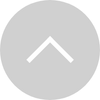Sony製「IMX378」センサーを搭載した1200万画素メインカメラでキレイな写真が撮れることも魅力のひとつの『BlackBerry KEYone』。せっかくなら、このカメラの性能をフルで活用したいところです。
今回は、このカメラの画面サイズの切り替えと、アスペクト比に合わせた使い方について簡単に紹介します。

「カメラ」を起動すると、画面上部中央に「4:3」と表示されています。これが画面サイズ・アスペクト比です。タップすると、「4:3」のほかに「16:9」「1:1」「3:2」が選択できます。
通常の撮影には「4:3」で十分!

デフォルトの状態の「4:3」は、多くのデジタルカメラで採用されているサイズ。PCなどで画像を見るのに最適化されているということもあり、普段の撮影の際には使い勝手が良いはずです。
ちなみに「3:2」は銀塩カメラの35mmフィルムなどで使われていたアスペクト比。「ちょっとレトロな写真を撮りたい!」という時に使ってみるといいかもしれません。
テレビで見るなら「16:9」を!

最近では『Google ChromeCast』などを利用してテレビで写真を見るという人も増えているのではないでしょうか。HDTVの比率は「16:9」なので、あらかじめそのサイズで撮影しておけば大画面で画像を楽しむことができます。旅行先の思い出や家族の写真をテレビで見る、ということを想定するならば、「16:9」に設定しておくというのもオススメです。
『Instagram』に投稿するならば「1:1」に!

『Instagram』のように「1:1」でスクエアサイズの画像アプリが多数使えるのもAndroidが入っている『KEYone』の特徴。ですが、例えば『Instagram』で直接撮影した場合にトリミングされてしまって思うような画角にならない、というケースもあります。
そういった際には、あらかじめ「1:1」に設定しておきましょう。後からアップすれば、正方形で撮影したままの画像を投稿することができます。より「インスタ映え」を目指したいという人は、この「1:1」を使いこなしてみてください。